win10系统推出了移动热点功能,可以在电脑中打开移动热点给手机提供网络,有些用户不知道如何打开win10系统移动热点,接下来小编就给大家介绍一下具体的操作步骤。
具体如下:
-
1. 首先第一步点击左下角【开始菜单】图标,在弹出的窗口中根据下图所示,点击【齿轮】图标。

-
2. 第二步进入【Windows设置】页面后,根据下图所示,点击【网络和Internet】选项。
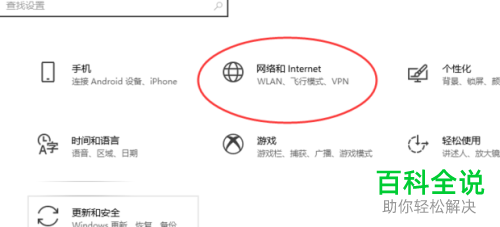
-
3. 第三步进入【网络和Internet】页面后,根据下图所示,点击左侧列表中的【移动热点】选项。
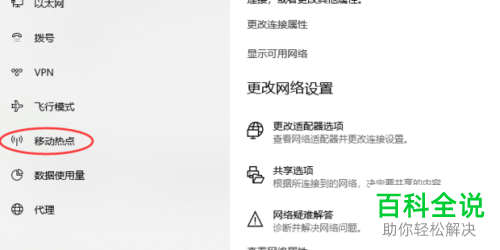
-
4. 第四步在右侧页面中,根据下图所示,将【移动热点】选项设置为【开】。

-
5. 第五步打开【移动热点】后,根据下图所示,点击【编辑】选项。
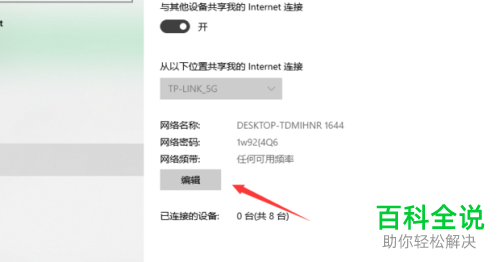
-
6. 最后在【编辑网络信息】页面中,根据实际需要设置【网络名称、网络密码、网络频率】选项。

-
以上就是如何打开win10系统移动热点的方法。
